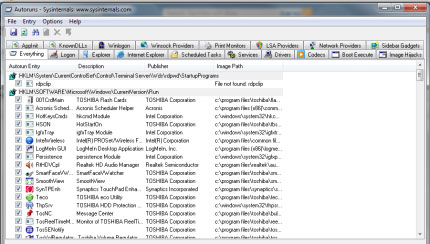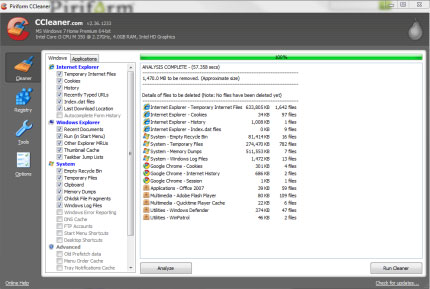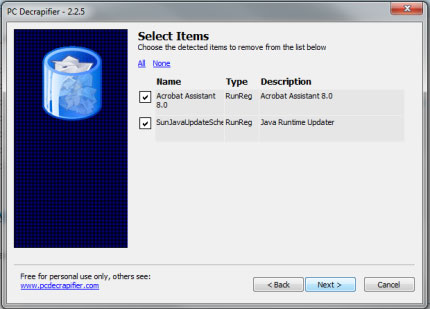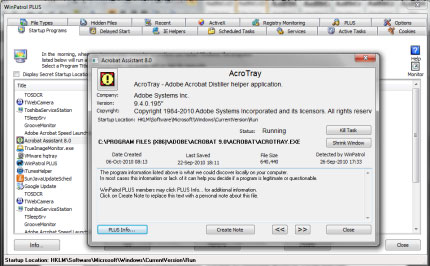Crapware là phần mềm bạn không hề muốn có trên máy tính của mình. Một số ví dụ điển hình có thể kể đến như:
- Các công cụ kết hợp với ISP
- Phần mềm diệt virus dùng thử
Vậy, tại sao lại có sự hiện diện của chúng? Rất đơn giản, đó là do các nhà cung cấp phần mềm trả tiền để có thể tải trialware của họ trên các nhà sản xuất thiết bị gốc OEM.
Khiến vấn đề trở nên trầm trọng hơnĐể có thể làm vấn đề trở nên tồi tệ hơn, crapware sẽ gây ra thiệt hại. Dưới đây là các vấn đề đi kèm với crapware:
- Thông thường, phần mềm này không có đầy đủ chức năng hoặc bị hạn chế thời gian sử dụng.
- Crapware không bao giờ đi kèm với cài đặt media.
- Crapware ví như các thanh công cụ thay thế trình duyệt mặc định hoặc cài đặt ứng dụng để nhắm tới một số nhà quảng cáo.
- Một số phần mềm đã được cài đặt trước (ứng dụng diệt malware) rất khó khi gỡ chúng ra bằng các phương pháp thông thường được cung cấp bởi hệ điều hành.
Các dạng khác của crapware đặc biệt gây khó chịu. Cố gắng cài đặt driver cho máy in hoặc các thiết bị cắm ngoài khác mà không nhận một số ứng dụng phụ? Chúng thậm chí còn đi cùng với các bản cập nhật của phần mềm. Yahoo Toolbar với Java để làm gì?
Bạn có thể làm được gì?Nhìn chung, điều này chỉ là vấn đề xảy ra với các máy tính chạy hệ điều hành của Microsoft. Chúng tôi chưa hề thấy crapware trên hệ thống sử dụng hệ điều hành khác. Tuy vậy, hãy tập trung nói về những việc bạn có thể làm để giải quyết vấn đề này.
1: Cung cấp máy tính không có CrapwareMicrosoft đang học theo cách từ Apple và bán máy tính của hãng mà không “kèm theo” bất kì một crapware nào trên máy. Họ đã loại bỏ 15 ứng dụng tất cả.
Một số hãng sản xuất máy tính cũng cung cấp máy tính không có crapware (Dell Vostro) hoặc một lựa chọn (thông thường sẽ mất phí sử dụng) để có thể sử dụng máy tính không có trialware cài đặt trước đó. Bạn sẽ phải kiểm tra kỹ càng nhằm xác định thông tin chi tiết.
Trở thành người tiên phong và mua máy tính không có crapware là một hành động tốt, nhưng bạn vẫn cần phản ứng lại. Như chúng tôi đã đề cập bên trên rằng các nhà cung cấp phần mềm đang xâm nhập vào các hoạt động crapware. Phần mềm máy in cũng là cách xâm nhập, không chỉ riêng driver của máy. Vậy nên, chúng ta phải tìm ra cách loại bỏ các loại bloatware - phần mềm mà phiên bản của chúng càng mới thì dung lượng lại càng lớn – đang “trôi nổi” bên trong phần mềm. May mắn thay, có một số ứng dụng miễn phí có thể thực hiện công việc loại bỏ crapware. Bài viết này giới thiệu chúng với bạn về các ứng dụng này nhằm giúp bạn xác định được đâu là phần mềm phù hợp nhất với bạn.
2: Autoruns cho Windows, được cung cấp bởi Mark Russinovich và Bryce CogswellThông thường, crapware được cấu hình khởi động mỗi khi Windows khởi động. Các nhà phát triển phần mềm muốn có được khả năng hoạt động tối ưu hóa nhất cho sản phẩm của họ.
Autoruns là một ứng dụng giúp hiển thị tất cả các chương trình khởi động cùng hệ điều hành. Chương trình này sẽ kiểm tra folder Startup, Run, RunOnce, và các key registry. Autoruns cũng có thể xếp hạng các chương trình để giúp Windows có thể xử lý chúng, cũng như cho bạn biết tầm quan trọng của các phần mềm này. Sau đó, vấn đề sẽ đơn giản hơn rất nhiều khi bạn chỉ việc lựa chọn phần mềm nào nên giữ lại, phần mềm nào nên loại bỏ.
Trang web chính của phần mềm Autoruns gợi ý rằng bạn nên chọn lựa chọn Hide Signed Microsoft Entries. Điều này sẽ giúp bạn dễ dàng tập trung vào các ứng dụng bên thứ 3, thay vì phải theo dõi một danh sách dài các phần mềm.
3: CCleaner (Phiên bản Portable)CCleaner không phải là ứng dụng loại bỏ crapware. Các nhà lập trình gọi đây là công cụ tối ưu hóa hệ thống, quyền riêng tư và công cụ dọn dẹp. Nói một cách đơn giản hơn, Ccleaner nổi tiếng là công cụ dọn dẹp registry tiện ích. Chương trình này cũng có thể loại bỏ các file phụ, thừa còn lại trên máy tính của bạn sau khi một phần mềm được gỡ bỏ. Vậy nên, chúng sẽ được sử dụng là lớp tấn công thứ 2 của crapware.
Chú ý: Chúng tôi khuyến cáo bạn không nên sử dụng bản Ccleaner đầy đủ. Phiên bản cài đặt dường như yêu cầu bạn cài đặt crapware. Đó chính là lý do tại sao chúng tôi gợi ý bạn nên sử dụng phiên bản Portable. Bạn sẽ không phải cài đặt bất chương trình nào mà vẫn sử dụng được các tính năng của nó.
4: PC DeCrapifierChỉ có thể nói: Cái tên của chương trình đã nói lên tất cả.
PC DeCrapifier là một phần mềm nhỏ gọn, không phải cài đặt, có khả năng tìm kiếm và liệt kê tất cả các ứng dụng bên thứ 3. Sau đó, chương trình sẽ đưa ra lựa chọn cho bạn: loại bỏ chúng hay không loại bỏ. PC DeCrapifier cũng có khả năng tạo một điểm khôi phục. Theo đó, nếu chẳng may gây ra lỗi và loại bỏ các ứng dụng có giá trị, bạn vẫn có thể lấy lại chúng.
5: WinPatrol, một nguồn bạn nên tớiNếu bạn bắt buộc phải chọn một ứng dụng để kiểm soát crapware, chúng tôi cho rằng bạn nên sử dụng
WinPatrol. Tuy nhiên, đó chỉ là để bạn tham khảo bởi các phần mềm chúng tôi giới thiệu bên trên có khả năng dò tìm và loại bỏ crapware.
Điều phần mềm này không thể làm được là khả năng giúp bạn xác định đâu là crapware và đâu không phải. Các nhà lập trình của DeCrapifier nên nghĩ về khả năng loại bỏ một file quan trọng và tại sao họ không tạo ra một điểm khôi phục? Tuy nhiên, WinPatrol có cơ sở dữ liệu rất lớn để bạn có thể truy vấn, thế nên bạn có thể đưa ra quyết định kỹ càng hơn trong việc xác định ứng dụng nào là cần thiết.
Mẹo thêmThông thường, loại bỏ crapware không phải là một vấn đề to lớn – cho tới khi bạn sử dụng các chương trình diệt virus, đặc biệt là Norton. Đã có những người mua sản phẩm dùng thử có thời gian hạn chế nhằm tránh được các rắc rối khi loại bỏ các phần mềm này đi.
Điều này không đúng. Chắc chắn, Symantec mới phải là người cảm nhận các rắc rối này. Họ có một trang web đặc biệt với các công cụ tháo gỡ các sản phẩm diệt virus mà hãng cung cấp. Vì vậy, nếu bạn muốn sử dụng một sản phẩm nào khác, hãy nhấn vào
đây, chọn một công cụ tương tự và loại bỏ sản phẩm của Norton.